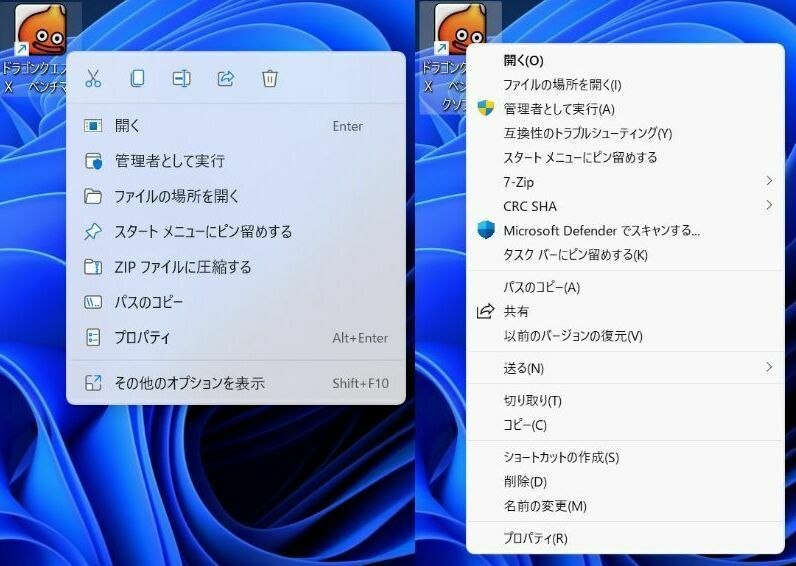
上の画像は、Windows 11 ホーム画面のアプリショートカットの右クリックで表示されるメニューですが、左がWindows 11の標準メニュー、右がフリーソフトにより旧メニューに戻したものです。Windows 11の標準仕様ではシンプル化を図るため、「送る」「切り取り」などがアイコン化されていますが、旧スタイルが使いやすいと感じる方が多いのではないでしょうか?
この旧スタイルメニューの表示は、海外のフリーソフト「Windows 11 Classic Context Menu」で実現し、ワンタッチでWindows 11の標準メニュー・旧メニューへと変更することができます。
使用にあたっての注意事項
最初に使用にあたっての留意事項を記載します。多くの方には関係のない事項かと思いますが、以下などの同種のフリーソフト(Windows 11のタスクバーやWindowsメニューの変更)を使用している場合には、想定どおりに機能しないように思います。
私は実際に以下のフリーソフトの機能を有効化したまま、「Windows 11 Classic Context Menu」を導入したのですが、双方の調整事項がバッティングしているように思われ、以下のフリーソフトを導入していないPCで動作を確認しました。
- Windows 11、タスクバーの位置を下から上に簡単ステップで変更する方法(フリーソフトを利用)
- Windows 11、Win 7風などのクラッシックなWindowsメニューを表示する手順(フリーソフトを使用)
Windows 11 Classic Context Menuのダウンロード・起動
私が本ソフトの存在を知ったのは以下の「窓の杜」の記事を参照してのことであり、記載事項などもバッティングしますので、併せて参照ください。
Windows 11の秩序ある右クリックメニューを混沌へと戻す「Windows 11 Classic Context Menu」
▼インストールファイルのダウンロード元は以下です。
Windows 11 Classic Context Menu v1.0、海外サイト
▼上記リンク先記事のかなり下にある「Related Posts」の上にある「Download」を押下すると、zipファイルのダウンロードが始まります。海外サイトの場合は特に、本来のダウンロードアイコン以外に、広告の一部としてのダウンロードアイコンが複数あるので注意しましょう。
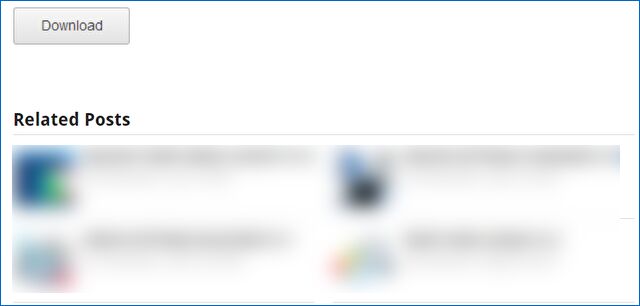
▼zipファイルを解凍し表示のアプリケーションファイルをダブルクリックします。
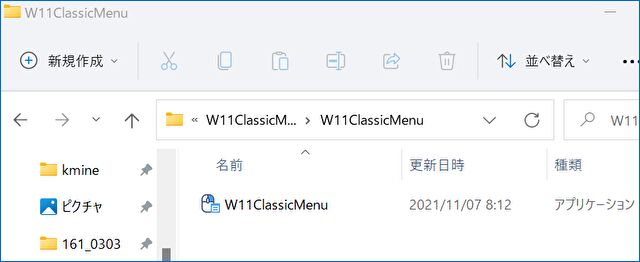
▼以下の左の「Windowsによって PCが保護されました」の大きな画面が表示されますが、「詳細情報」を押下すると右画面のとおり「実行」ボタンが表示されますので、これを押下すると起動します。
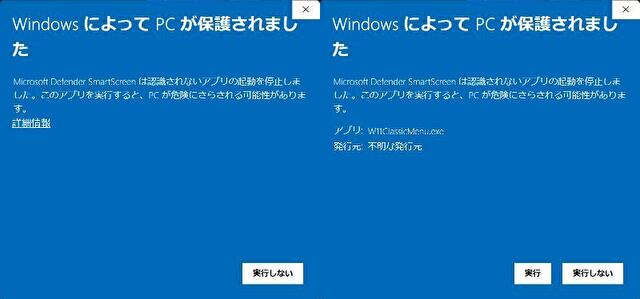
▼こちらがシンプルなホーム・操作画面です。
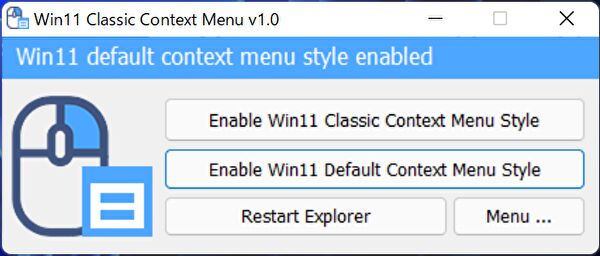
標準メニュー・旧メニューの切替操作と表示例
シンプルな画面で視覚的にも現在のステイタスがわかりやすく、操作も簡単です。また、先ほどダウンロードした exeファイルのショートカットをホーム画面に貼り付けておくと便利です。
▼上のブルーの場合には Windows 11の標準メニューが、下のグリーンの場合には 旧メニューが有効化されている状況です。
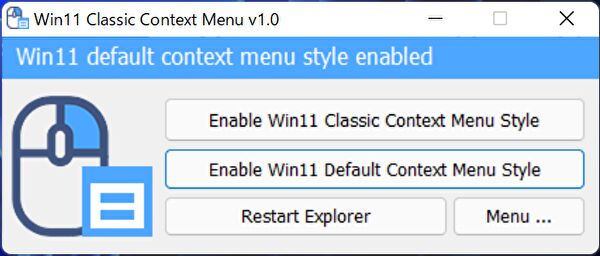
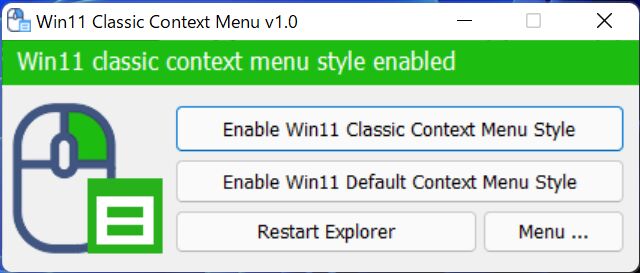
▼初めて 標準メニューから旧メニューに変更する場合など、「エクスプローラーの再起動」を促す画面が表示されることがあります。この場合には画面の指示に従い「はい」を押下することにより、右クリックメニューが変更となります。
また、変更の際に、数秒間 タスクバーのアイコンが表示されないこともありますが、しばらくすると通常どおり表示・使用できます。
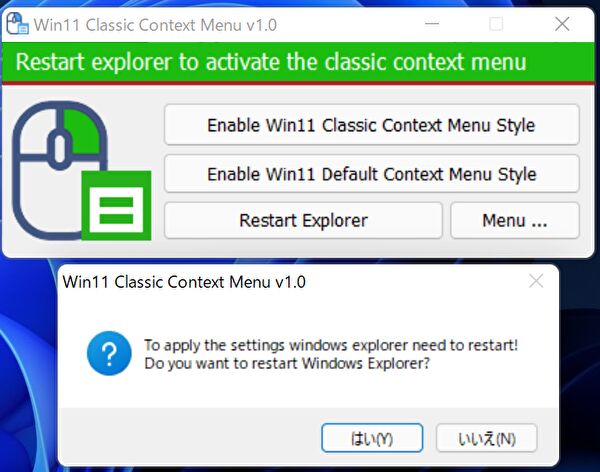
▼こちらはサードパーティー製アプリの右クリックメニューの相違。
標準メニューが左、旧メニューが右ですが、標準メニューでは「送る」「切り取り」「削除」などが上部にアイコン化されています。「その他のオプション表示」により右のメニューも表示されますが、であれば最初から旧メニューの表示でもよいのでは、とも思います。
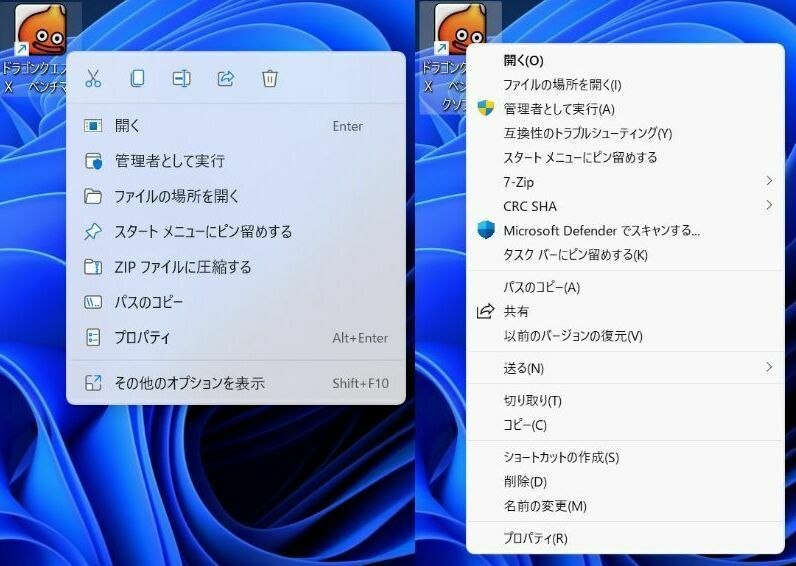
▼こちらはホーム画面のショートカットなどがない場所での右クリックメニュー。
左2つが標準メニュー(標準メニューを展開したもの)、右が旧メニュー。上の画面と同様に、標準メニューの「その他のオプションを表示」で旧メニューの表示もできます。個人的にはこちらの画面は標準メニューが好み。
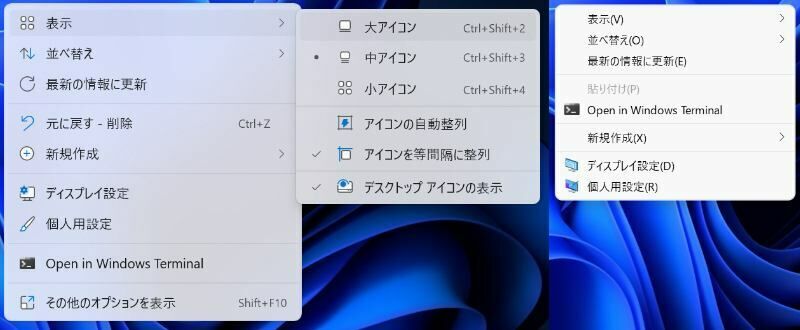
まとめ
Windows 11 ホーム画面などでの右クリックメニューを、標準メニューから旧メニューに簡単に切替可能なフリーソフト「Windows 11 Classic Context Menu」。どちらのメニューがよいかは慣れと好みにより異なり、また、標準メニューでも「その他のオプションを表示」で旧メニューも表示できるため、利便性は大きく向上しないようにも思いますが、あるいは少しでも作業を効率化したい場合には有効でしょう。
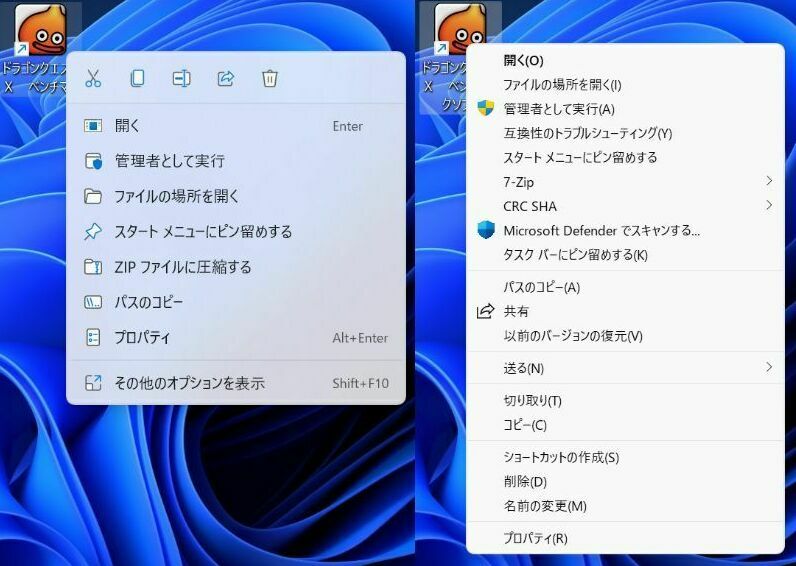


コメント